文丨鸟叔
每次推文,每次选题都让鸟叔犯难:PPT的知识点,已被反复炒饭,难出新意。今天,鸟叔做一次尝试,寻找一些企业的PPT进行美化示例,分享具体的制作思路和过程。
本次的案例来自中国邮政,源文件来自百度文库,鸟叔挑选其中5页进行示例。

文末提供PPT源文件下载
下面说说具体的美化思路和过程......
第一页 封面

封面对于一份PPT非常重要,它决定了整个PPT的风格。
首先,为了避免颜色单调,鸟叔寻找了邮政双色logo,提取出绿色和黄色作为主色调;另选用了和“中国邮政”字样相似的方正综艺体作为标题字,正文就选用万能的微软雅黑。
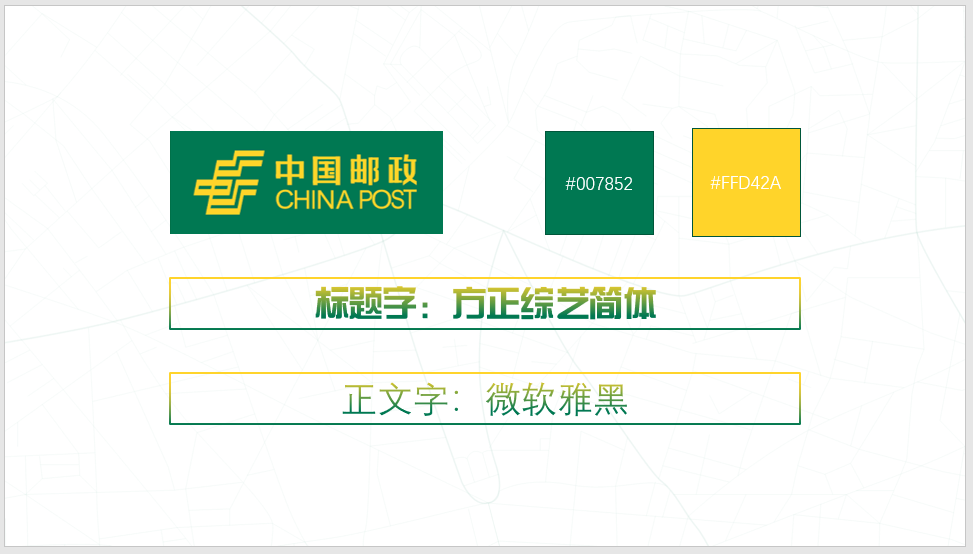
根据惯性,鸟叔习惯于找具有企业特质的元素,然后做代入。提起邮政,鸟叔最先想到就是邮政的投递运输车,毕竟满大街都是,随处可见,标志性很强。
于是,鸟叔找到了一张PSD格式的运输车的样机,把中国邮政的LOGO贴进去,然后我们就得到了中国邮政的运输车。

然后在PS中,把运输车导出PNG格式的图片,插入到PPT里,作为一个视觉主体,我们进行进一步的刻画,加入相关元素和设计,丰富细节和层次▼

这样,我们就得到了一页PPT封面。

第二页 章节页

有了封面页,目录页、章节页就好做了。我们可以直接在封面页的基础上做延伸和变化。
保持原来的背景不变,把原有的高楼剪影多复制出几份,错落排列,构造一个楼房密集的街景,画出一个矩形当马路,再把原有的运输车放上去▼
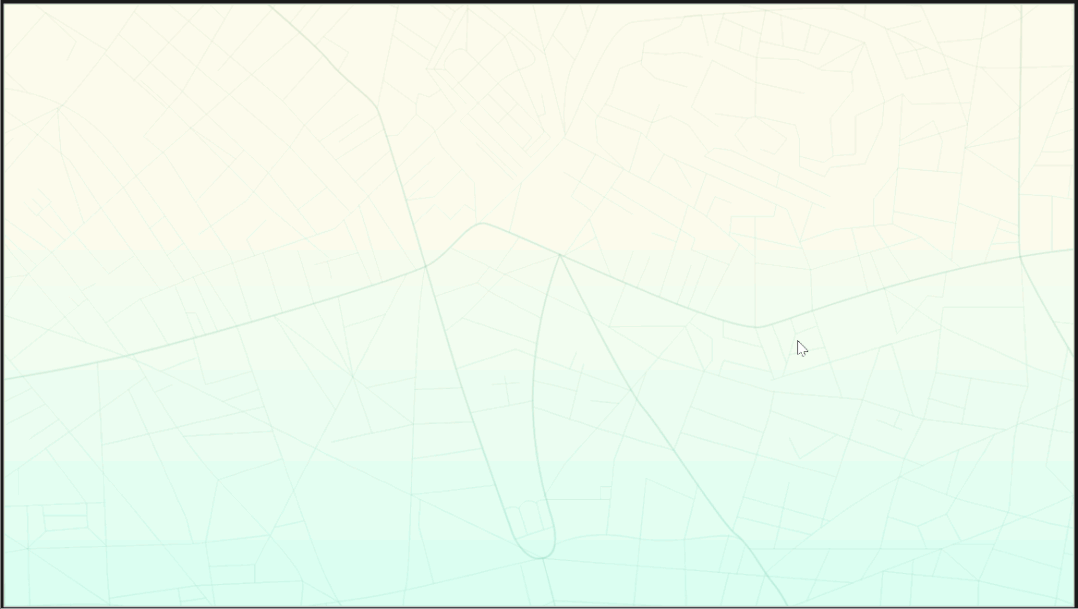
但是现在发现:运输车和马路的透视关系不对。
于是,鸟叔找来了新的卡车的样机,同样的在PS中贴上中国邮政的logo,得到另一辆邮政车▼
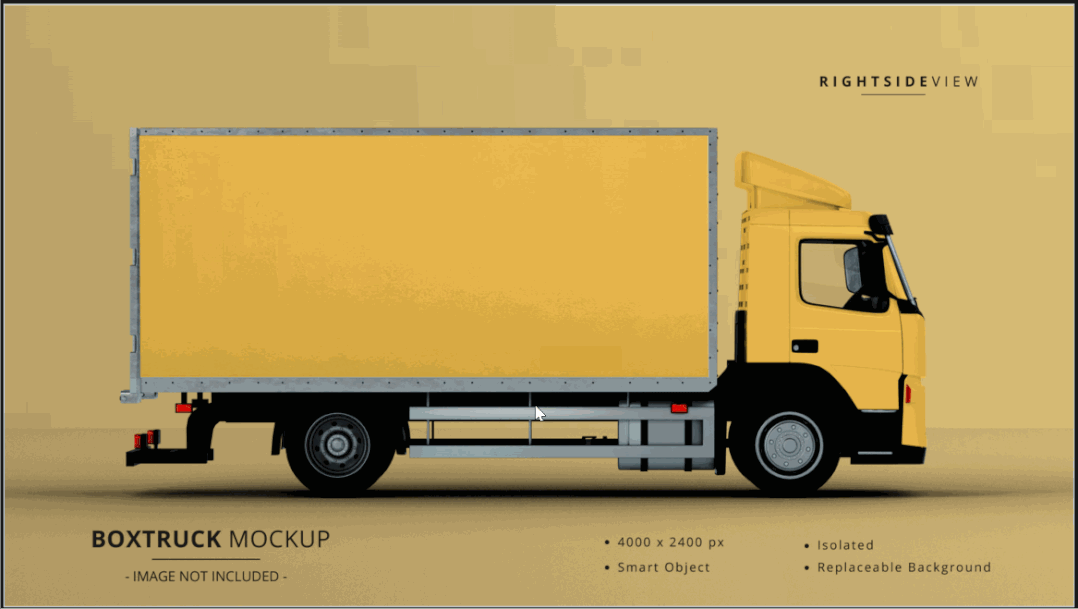
然后这次,把这辆车放进去就和谐了,同时因为构图的关系,把文字移到右侧▼

如此,我们就把章节页美化完成了▼

第三页 时间轴

这页文字非常多,典型的Word粘贴型。我们默认这页PPT是演讲型的PPT,那我们就需要对这页的文字进行提炼,提炼后的文字作为Key Point(被精简的文字,应该由演讲者去口述)。
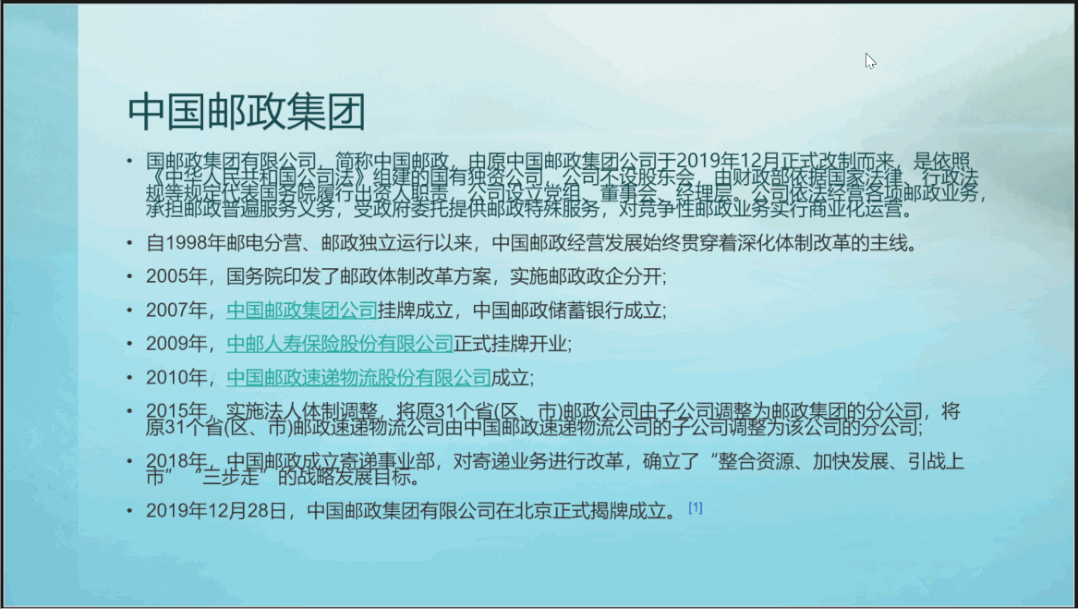
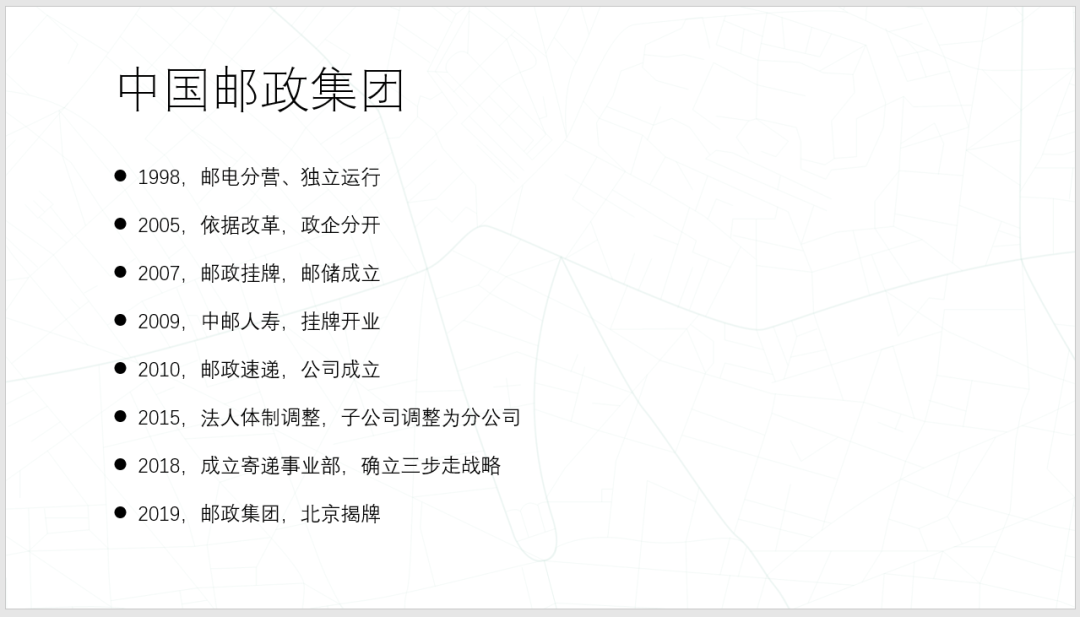
文字提炼后,本文的结构也就非常明显了,这是一页典型的时间线,那么我们很容易想到时间轴。
马路、马路,也正好寓意运输嘛,那我们可以用马路作为时间轴的线,符合实际,而且显得有创意▼
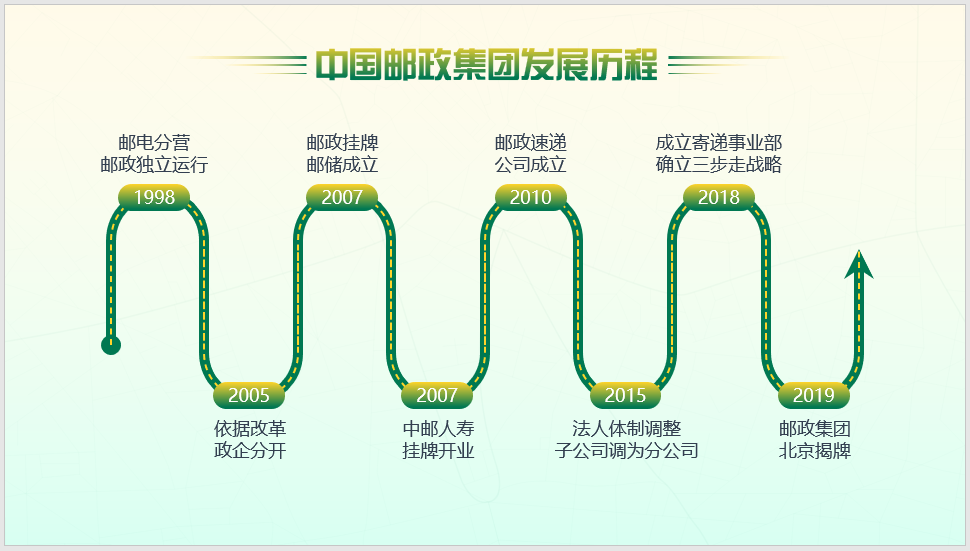
那么,这个马路线是怎么画出来的呢?其实是两条线,一粗一细叠加出来的。
画一个圆顶角的矩形,编辑顶点开放路径,然后复制出多个,无填充,设置比较粗的线条▼
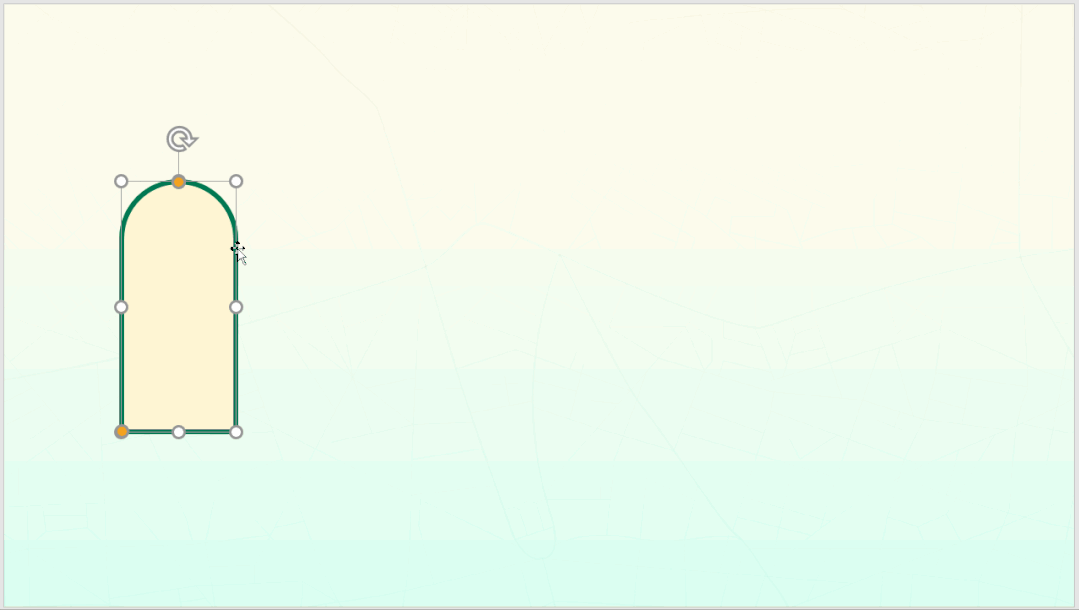
复制出一份,设置比较细的虚线条,然后把两个线条叠加到一起,搞定▼
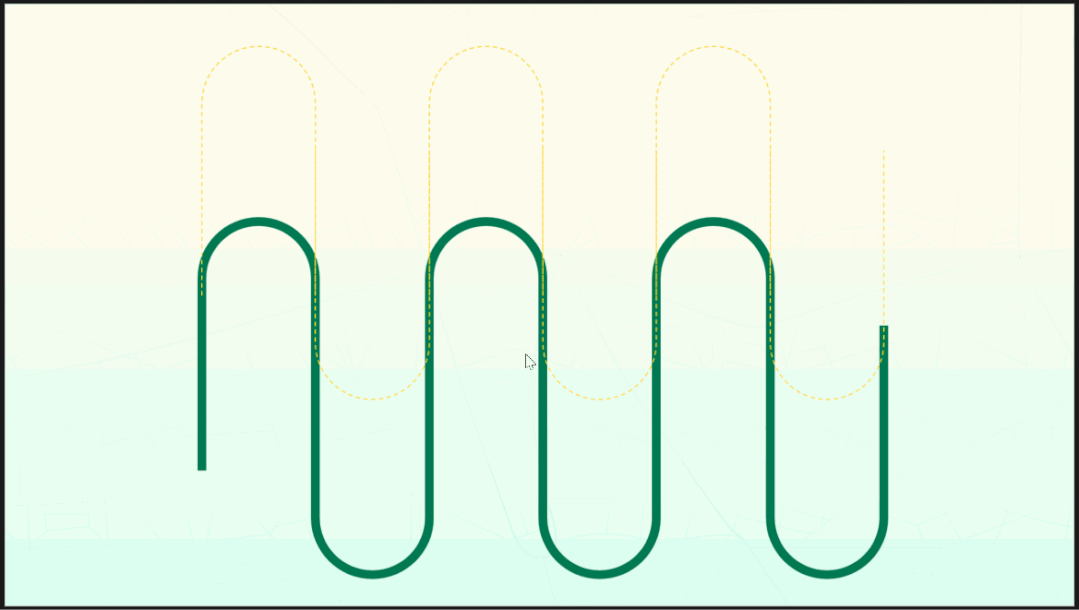
然后把文字按顺序排列整齐,那么第二页时间轴我们就做出来了▼
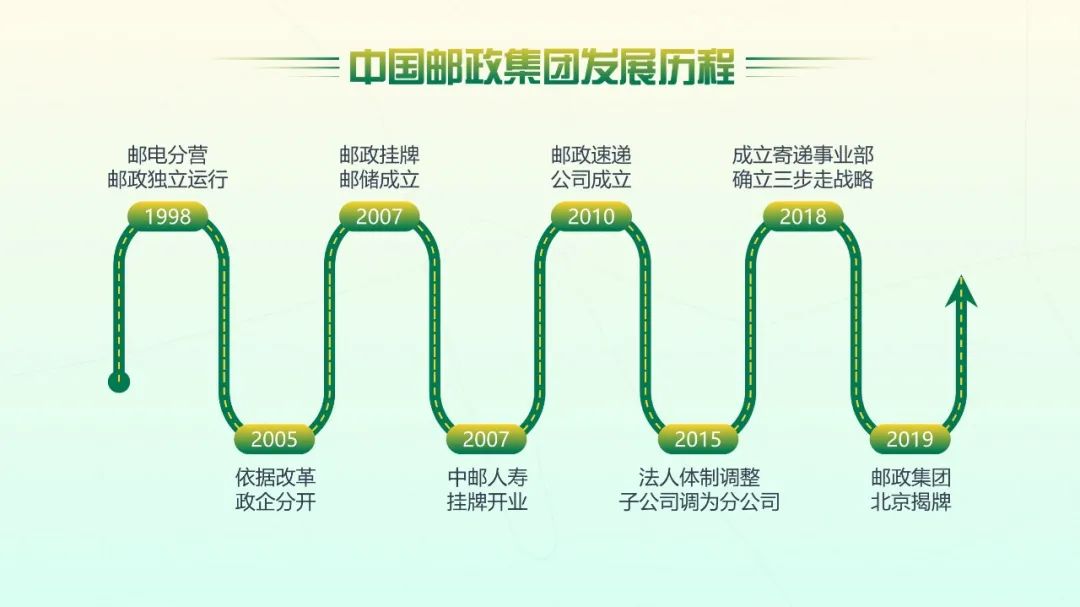
第四页 内容页

这是一页典型的碎碎念的文字。
对于这种文字类型,我们需要做的是提取出里面核心的point,这里主要是数据,把主要的数据提取出来▼
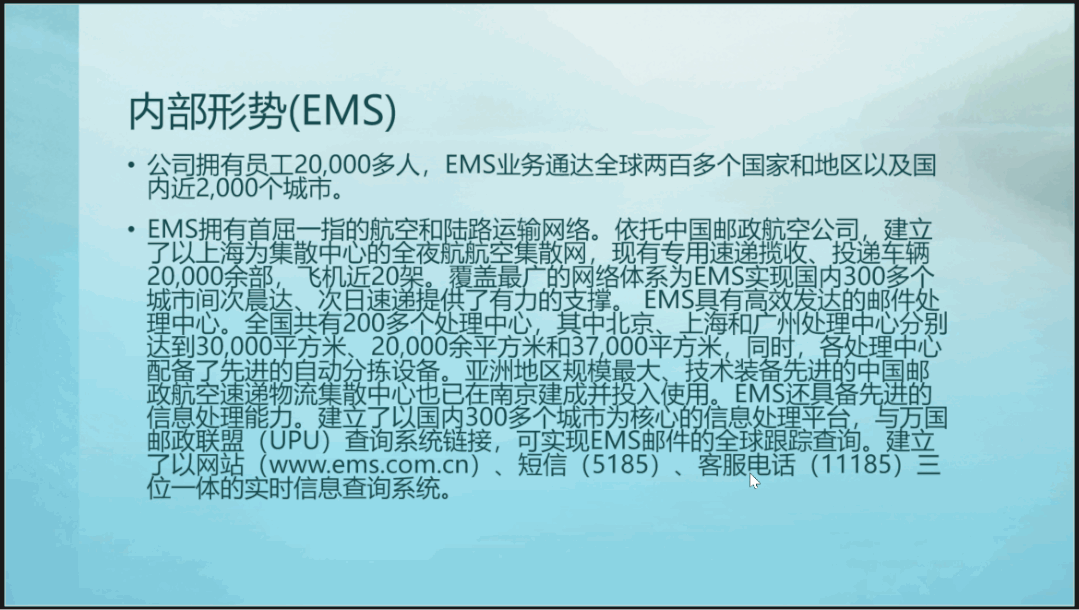

因为是总分结构,我们可以做一个环绕式的排版,把中心点置于中心,各点做四周环绕▼
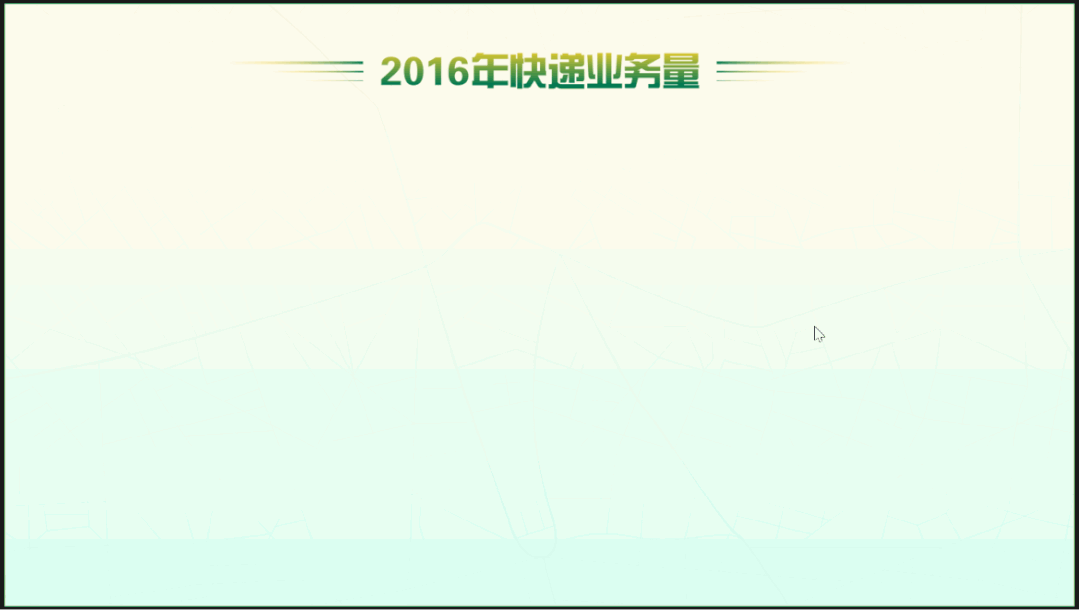
另为了增加颜值,鸟叔又找了一架飞机的样机,在PS中又造了一架邮政的运输机▼

连同之前的运输车,加上这架飞机,都放PPT,这样第4页就完成了▼

第5页 图表页
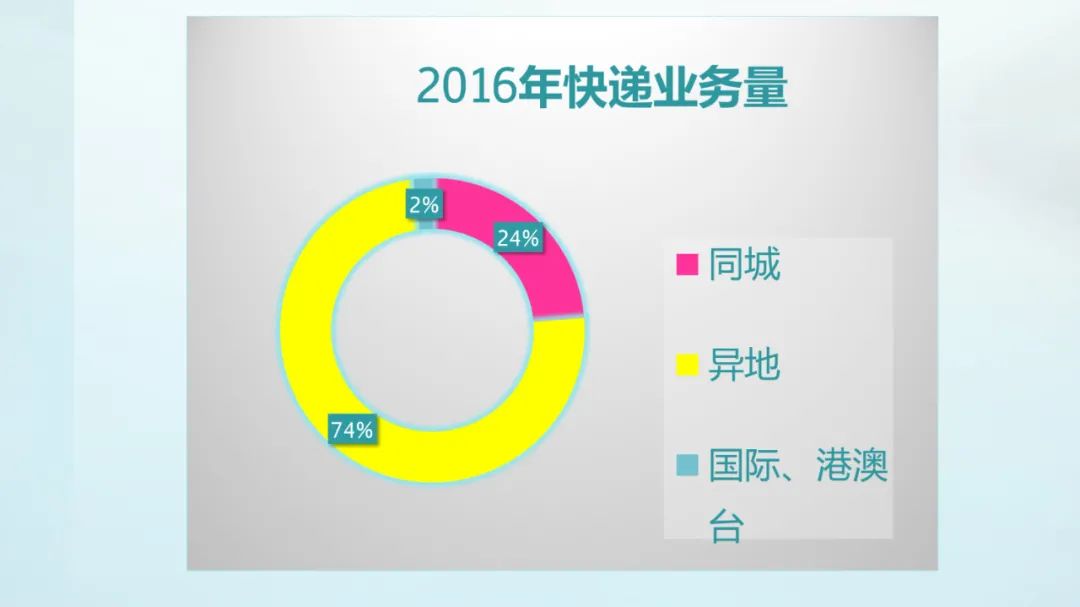
这是一页图表页,我们需要关注的点包括:
·避免页面空洞。鸟叔通过手绘标注线、修饰线条,扩展了页面的视觉面积。
·数据自0°开始,从多到少排列。为了标注的对称性,鸟叔旋转了图表。
·提高颜值。鸟叔把前面的飞机又拿了过来,符合重复原则,还提高颜值,一举两用。
基于这些考虑,我们完成了图表页的美化▼

好,我们再来看一下整体的对比效果▼

好了,今天的文章就到这里了。如果各位有手握预算,正好又有重要的PPT需要定制、美化,欢迎添加鸟叔微信(huanleppt100)。
本文中的PPT源文件,获取方式:
第1步:文章右下角同时点下“在看”和“赞”
第3步:本公众号对话框内回复“中国邮政”,可获PPT链接














